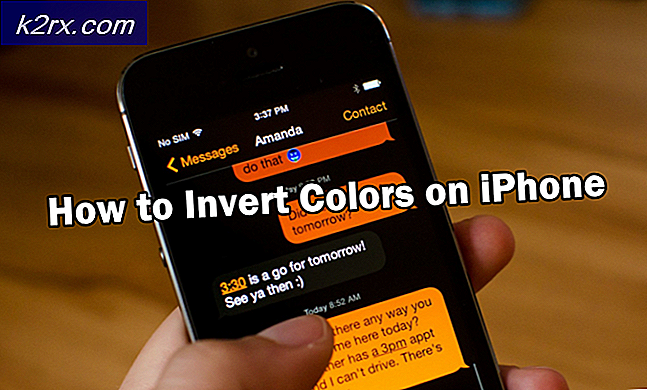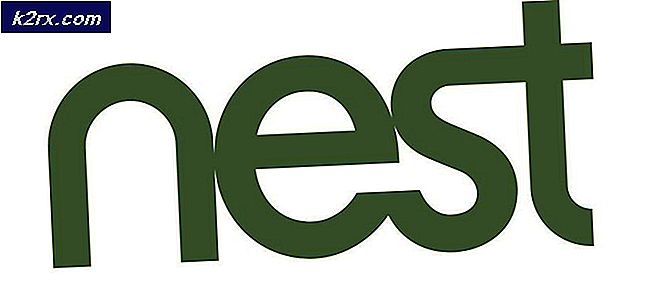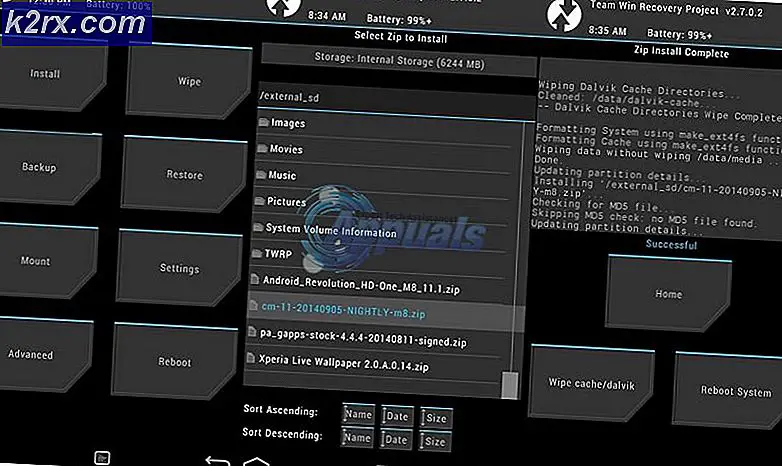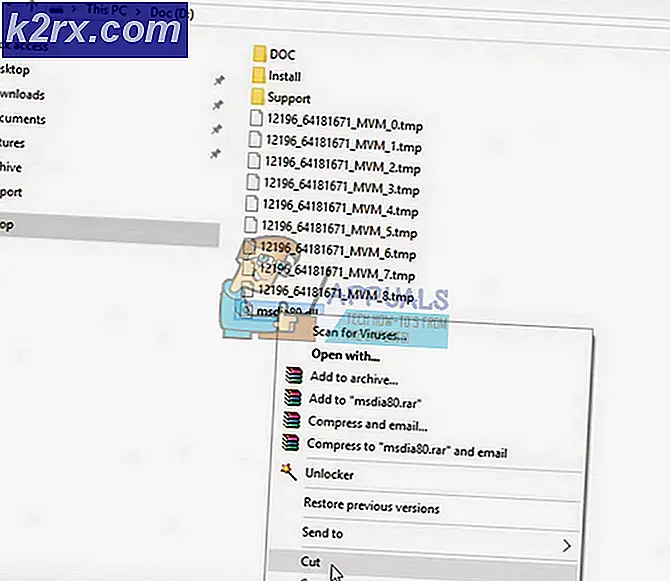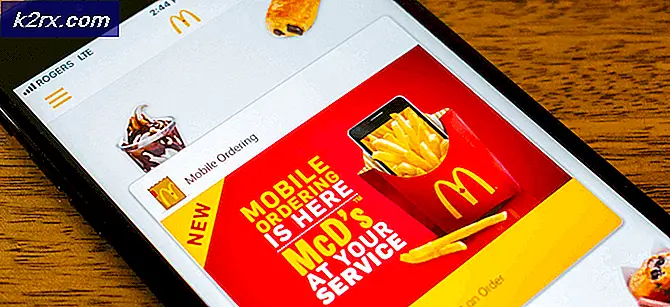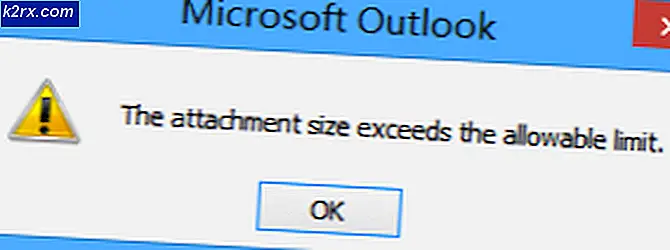Hoe u apps op een Android-telefoon kunt verbergen
Android biedt ons veel keuzemogelijkheden voor het toepassingsbereik. We krijgen veel apps vooraf geïnstalleerd op onze telefoon en we kunnen ook downloaden van Google Play Store. Maar soms willen we een aantal apps die we persoonlijk willen gebruiken, maar verbergen voor nieuwsgierige blikken. Misschien wilt u enkele van die vooraf geïnstalleerde apps verwijderen die u al eeuwen niet meer hebt gebruikt. Als dat het geval is, zijn er weinig technieken waarmee u toepassingen op uw Android-telefoon kunt verbergen of zichtbaar kunt maken.
Als u een vooraf geïnstalleerde app op uw telefoon wilt verbergen, hebt u geen apps van derden nodig, maar als u een app wilt verbergen die is gedownload van Google Play Store, moet u apps van derden downloaden, zoals Nova Launcher en Apex Launcher. Maar als je Android-apparaat is geroot, kun je apps gemakkelijk verbergen / zichtbaar maken zonder de toepassing voor het gebruik van het opstartprogramma. Laten we ze allemaal in detail bespreken.
Methode 1: gedownloade apps verbergen in geroote Android-telefoon
Als u de app met deze methode wilt verbergen / zichtbaar wilt maken, moet u ervoor zorgen dat uw telefoon als eerste wordt geroot.
Hoe een app te verbergen
Download App verbergen - Applicatiepictogram verbergen in Google Play Store (link).
Na het installeren van de app, open het. Nu moet je root-rechten verlenen voor deze app. Klik op Nu controleren en klik nu. AppHider heeft root-toestemming gekregen waarmee het apps van je telefoon kan verbergen / zichtbaar maken.
Laten we zeggen dat we de Bus Simulator- game van mijn telefoon willen verbergen. Klik op het pictogram +, selecteer de app die u wilt verbergen in de lijst en klik op Opslaan. Na het opslaan ziet u de app in de verborgen lijst.
U kunt controleren of uw app niet langer bestaat in de lijst met applicaties.
Hoe een app zichtbaar te maken
Om de app zichtbaar te maken die je zojuist hebt verborgen, moet je HideMyApps openen .
Klik op de app die u wilt zichtbaar maken en klik op Zichtbaar maken
Nu kunt u uw app terug in de lijst met applicaties zien.
Methode 2: gedownloade apps verbergen op een niet-geroote Android-telefoon
Door deze methode te gebruiken, kunt u gedownloade apps op normale telefoons verbergen en zichtbaar maken die niet zijn geroot.
PRO TIP: Als het probleem zich voordoet met uw computer of een laptop / notebook, kunt u proberen de Reimage Plus-software te gebruiken die de opslagplaatsen kan scannen en corrupte en ontbrekende bestanden kan vervangen. Dit werkt in de meeste gevallen, waar het probleem is ontstaan door een systeembeschadiging. U kunt Reimage Plus downloaden door hier te klikkenHoe een app te verbergen
Download Apex Launcher vanuit Google Play Store (link).
Na het installeren, open Apex-instellingen van thuis-widgets. Tik op Lade-instellingen en tik vervolgens op Verborgen apps .
Hier kunt u de lijst met applicaties op uw telefoon bekijken. Selecteer de app die u wilt verbergen en klik op
Nu bestaat de app die je hebt geselecteerd niet meer in de applicatielijst.
Hoe een app zichtbaar te maken
Om de app zichtbaar te maken die je zojuist hebt verborgen, moet je Apex-instellingen openen. Tik op Lade-instellingen en tik vervolgens op Verborgen apps .
Selecteer de app die u wilt zichtbaar maken en klik op
Nu kunt u uw app terug in de lijst met applicaties zien.
Methode 3: vooraf geïnstalleerde apps verbergen
U hebt geen app van derden nodig om vooraf geïnstalleerde apps van uw telefoon te verbergen. Gmail is bijvoorbeeld een vooraf geïnstalleerde app die niet kan worden verwijderd. Hieronder volgen de methoden om de Gmail- app op uw telefoon te verbergen / weer zichtbaar te maken.
Hoe een app te verbergen
Ga naar Instellingen >> Toepassingsbeheer.
Tik op het tabblad Alles en selecteer de toepassing die u wilt verbergen.
Tik op Uitschakelen.
Uw app is nu verborgen in de applicatielijst.
Hoe een app zichtbaar te maken
Ga naar Instellingen >> Toepassingsbeheer.
Tik op Uitgeschakeld tabblad en selecteer de applicatie die u wilt zichtbaar maken.
Tik op Inschakelen.
Nu kunt u uw app terug in de lijst met applicaties zien.
PRO TIP: Als het probleem zich voordoet met uw computer of een laptop / notebook, kunt u proberen de Reimage Plus-software te gebruiken die de opslagplaatsen kan scannen en corrupte en ontbrekende bestanden kan vervangen. Dit werkt in de meeste gevallen, waar het probleem is ontstaan door een systeembeschadiging. U kunt Reimage Plus downloaden door hier te klikken